Popis a využití modulu Kalendář
Modul kalendář je praktickou elektronickou variantou klasického stolního kalendáře, kde si zaznamenáváte schůzky, konference, jednání, návštěvy u lékaře a další události. Jedná se o standardní modul, který je součástí Microsoft Outlook a zobrazuje události, které vámi byly do kalendáře vloženy. eWay-CRM umožňuje snadno propojit vytvářené, ale i vytvořené události kalendáře se záznamy v eWay-CRM. Záznamy je možné editovat a mazat, vkládat je lze přímo z prostředí eWay-CRM Desktop.
Seznam položek událostí
Kliknutím na Kalendář v levém menu aplikace Microsoft Outlook zobrazíte kalendář s událostmi uloženými v Microsoft Outlook. Primárně jsou v kalendáři zaznamenány události, které byly uloženy v aplikaci Microsoft Outlook, ale po zavedení eWay-CRM Desktop se zde zobrazují také události uložené přímo v eWay-CRM. Stále tedy pracujete s jedním kalendářem, nikoli se dvěma.

Události na kartě uživatele
Všechny vámi zadané události je možné prohlížet z karty uživatele na záložce Kalendář - pro více informací viz kapitola Karta uživatele.
Na kartě uživatele jsou též zobrazené všechny události, na které byl daný uživatel pozván.
Pro správné zobrazení událostí na kartě uživatelů v eWay-CRM je potřeba, aby jednotliví uživatelé měli ve svých kontaktních informacích na kartě uživatele vyplněnou e-mailovou adresu, která je použita při zasílání pozvánek na události.
Speciální sloupce
V seznamu položek na záložce Kalendář naleznete čtveřici speciálních slouců: Přijato, Odmítnuto, Nezodpovězeno, Nezávazně.

Tato pole ukazují, který Kontakt / Společnost / Uživatel obdržel pozvánku kalendáře na základě e-mailové adresy a zda ji přijal, či nikoli.
Správa událostí
Máte-li dostatečná oprávnění, můžete:
- Vytvořit novou událost - Podrobný postup vytváření položek naleznete v kapitole Vytvoření nového záznamu.
- Editovat existující záznamy kalendáře - Podrobný popis možností editace naleznete v kapitole Editace záznamu.
- Odstranit záznam - Způsoby odstranění záznamů naleznete v kapitole Odstranění záznamu.
Přidání nové události
Kliknutím na ikonku pro přidání nové události nebo dvojím kliknutím na zvolené místo v kalendáři můžete v aplikaci Microsoft Outlook vytvořit novou událost. Máte-li dostatečná oprávnění, můžete událost uložit do eWay-CRM. Podrobný návod naleznete v kapitole Vytvoření nové události.
Editace události
Máte-li dostatečná oprávnění, můžete editovat již existující událost. Otevřete ji buď z kalendáře v Microsoft Outlook nebo z eWay-CRM Desktop, proveďte požadované změny a uložte, případně odešlete aktualizaci pozvaným účastníkům. Změny se projeví jak v eWay-CRM, tak i v modulu Kalendář v Microsoft Outlook.
Smazání události
V případě, že smažate událost v eWay-CRM, smaže se i v Microsoft Outlook, což platí i naopak. Ale ve chvíli, kdy mažete událost v Microsoft Outlook prostřednictvím klávesové zkraty SHIFT + DEL, dojde ke smazání pouze v Microsoft Outlook.
Karta události
Dvojím kliknutím na vybranou událost zobrazíte její okno pro práci se záznamem. Při vytváření nové události se zobrazí její okno bez vyplněných hodnot - a je na Vás, abyste zadali všechny potřebné údaje.
Chcete-li uložit událost do eWay-CRM, musíte zvolit její nadřazenou položku (dole v Kartě události - viz obrázek). Nadřazenou položkou může být buď existující projekt, společnost, nebo kontakt. Více informací o možnostech ukládání událostí do eWay-CRM naleznete v kapitolách Vytvoření nové události.
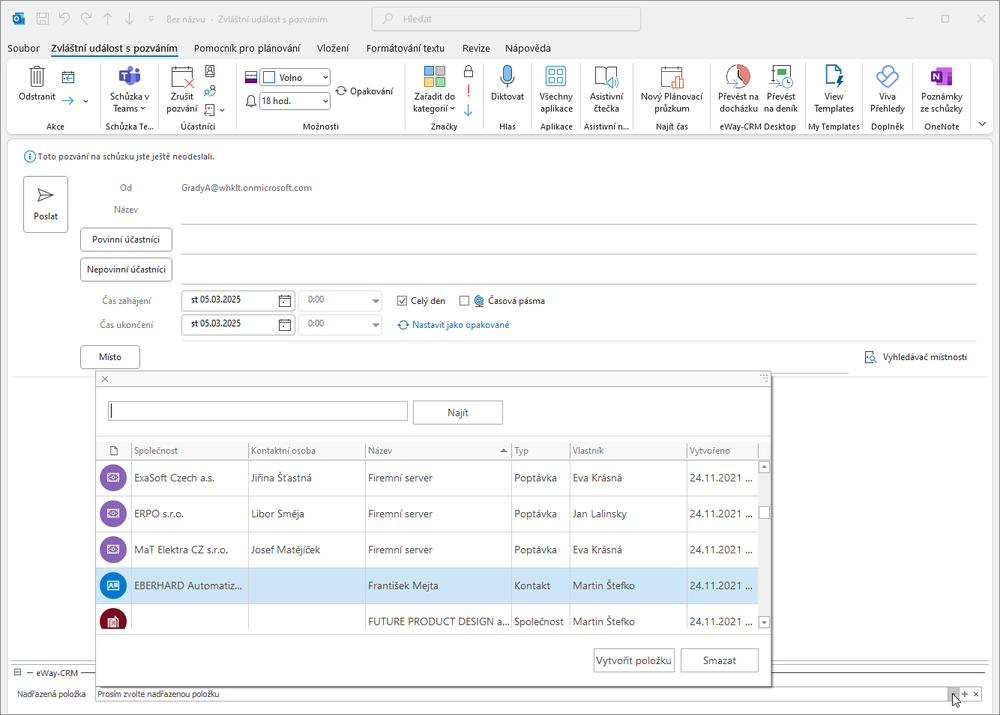
| Od | V případě, že je vybrána možnost Pozvat účastníky, uvádí se zde e-mailové adresy těch, kteří mají být na události přítomni. |
| Název |
Uvedení předmětu události. V případě vybrání Nadřazené položky se do pole předvyplňuje jméno nadřazené položky ve tvaru "Nadřazená položka:". Pokud je dvojtečka v názvu vašeho předmětu již obsažena, nadřazená položka se již nepřidává, aby nedocházelo ke zbytečnému řetězení názvu v případě změn nadřazených položek. Upozornění: Pokud máte MS Office 2007 a starší, v případě, že nejprve vypíšete Předmět a následně vyberete Nadřazenou položku, může to mít za následek přemazání vámi napsaného předmětu. Bohužel ve starších verzích balíku MS Office není možné tuto skutečnost změnit. |
| Účastníci | Uvedete osoby (jejich e-mailové adresy), kterým chcete zaslat pozvánku na událost. |
| Čas zahájení a ukončení | Upřesnění toho, kdy se má událost konat. |
| Místo konání | Upřesnění toho, kde se má událost konat. |
| Nadřazená položka | Výběr nadřazené položky v eWay-CRM, ke které má být událost přiřazena. |
